בשלב מסוים לאחר התקנת העדכון האחרון או התקנת כל יישום תוכנה של צד שלישי, ייתכן שתבחיןWindows איטי,וזה לא מגיב הרבה זמן בהפעלה.בעת בדיקת השימוש במשאבי המערכת בכרטיסייה תהליכים של מנהל המשימות, ייתכן שתבחיןRunTime Broker לוקח 99% מהמעבד.
ה-Runtime Broker הוא חלק חשוב מתכונות האבטחה ב-Windows 8 ו-10, והוא אחראי להתאמה בין הפונקציונליות של אפליקציה לחומרה.
אם גם אתה נתקל הבעיה עם Runtime Broker היא השימוש במעבדדירוג גבוה, 100% שימוש בדיסק אושימוש גבוה בזיכרון Windows 10. 8.1 מחשבהבעיה היאהפתרון של Bellow מיושם כאן.
מהו פרוקסי בזמן ריצה?
Microsoft Windows הוצגה לראשונה ב-Windows 8תהליך ברוקר בזמן ריצה, וימשיך לעבוד גם ב-Windows 10.זה (RuntimeBroker.exe) הוא קובץ הפעלה הממוקם בתיקיית System32 במחשב שלך.המשימה העיקרית של Runtime Broker היא לבדוק שלאפליקציה המשמשת במחשב Windows יש את כל ההרשאות הדרושות לה כדי להפעיל על המערכת.הוא מנטר את הגישה לממשקי ה-API של Windows ומבטיח שיישומים אינם מפרים את אבטחת ליבה של Windows.
תקן שימוש גבוה ב-CPU של Windows 10 Runtime Broker
בדרך כלל, תהליך המתווך בזמן ריצה צריך להשתמש רק במשאבי מעבד נמוכים מאוד או בכמה מגה-בייט של זיכרון במערכת, אך במקרים מסוימים תוכנית Windows פגומה או תוכנת צד שלישי יכולה לגרום ל-Runtime Broker להשתמש עד 100% שימוש ב-CPU. GB או אפילו יותר RAM.ותגרום למחשב Windows 10 שלך לפעול לאט או ללא תגובה.לכן, אם אתה מבחין בשימוש גבוה במעבד וזיכרון RAM והמחשב שלך פועל לאט, ייתכן שיש בעיה עם יישום במחשב שלך.אם אתה נתקל בשגיאות כאלה ב-Windows 10, הנה הפתרונות.
בדוק אם יש זיהום בווירוס
כאשר אתה מתמודד עם דברים כמו כל שירות exe, זה גורם לשימוש גבוה במשאבי המערכת.לאחר מכן, תחילה עליך לבדוק אם יש זיהום וירוס/תוכנה זדונית שעלול לרוץ ברקע וגורם לבעיה.
הערה: אם הקובץ RuntimeBroker.exe ממוקם בתיקיית System10 במחשב Windows 32 (C:WindowsSystem32RuntimeBroker.exe), זהו תהליך לגיטימי של Microsoft.עם זאת, אם זה לא שם, זה כנראה תוכנה זדונית.
יש דרך קלה לוודא שה-RuntimeBroker שלך לא ניזוק או הוחלף בשום וירוס.כדי לסמן אפשרות זו, עבור אל מנהל המשימות ולחץ באמצעות לחצן העכבר הימני על תהליך Runtime Broker, כעת בחר "פתח מיקום קובץ".אם הקובץ מאוחסן ב-WindowsSystem32, ודא שאף וירוס לא פוגע בקובץ שלך.אם אתה עדיין רוצה לאשר, אתה יכול להפעיל סריקת וירוסים כדי לאשר.
עצור את תהליך Runtime Broker במנהל המשימות
אתה יכול גםבמחשב Windowsהרוג את תהליך Runtime Broker במנהל המשימות כדי להיפטר ממנו100% זיכרוןאו מתווך זמן ריצהנגרם על ידיהשימוש במעבד גבוה מדיבְּעָיָה.
רוצההשבת את תהליך Runtime Broker,אנא לחץ תחילה על לחצן התחל של Windows 10 ולאחר מכן לחץ על מנהל המשימות בתפריט שמופיע.
הערה: אתה יכול גם להשתמש Ctrl-Shift-Esc צירוף המקשים פותח את מנהל המשימות.
זֶה עַתָה, במסך מנהל המשימות, לחץ על הכרטיסייה Processes ומצא Runtime Broker ברשימת התהליכים.לחץ לחיצה ימנית על ברוקר זמן הריצה ולחץ על סיום משימה בתפריט ההקשר שמופיע, כפי שמוצג בתמונה למטה.
זה הכל בשביל להפעיל מחדש את מחשב Windows.לאחר הפעלה מחדש של החלונות, בדוק שהם פועלים כהלכה, אך גם תהליך ה-Taskmanager RunTimeBroker פועל עם שימוש מינימלי במשאבי המערכת.אם תהליך Runtime Broker עדיין עומד בפני שימוש גבוה ב-CPU או שימוש בזיכרון של 100%, עקוב אחר הפתרון הבא.
השבת את RuntimeBroker.exe באמצעות עורך הרישום
אם לאחר הפסקת שירות Runtimebroker חלונות פועלים תקין ואחרי הפעלה מחדש של המערכת הוא עובד שוב תקין, אותה בעיה מתחילה עם 100% שימוש במעבד או שמערכת שימוש בזיכרון גבוה לא מגיבה אז אתה יכול לצמיתותהשבת את תהליך RuntimeBrokerכדי להיפטר מהבעיה הזו.
הערה: השבתת Runtimeborker לא תשפיע על מחשבי Windows 10.Runtime Broker אינו תהליך נדרש.
השבת לצמיתות את Runtimebroker
אנו יכולים להשבית לצמיתות את Runtimebroker באמצעות עורך הרישום של Windows.כדי לעשות זאת, תחילה, הקשWindows + R 鍵שילוב של כדי לפתוח את תיבת הדו-שיח הפעלה, לאחר מכן בּוֹסוּג regedit, ולאחר מכן הקש Enter.
זֶה עַתָה, עורך רישום יופיע במחשב שלך.כל שעליך לעשות הוא לנווט אל הרישום הבא במחשב שלך:
HKEY_LOCAL_MACHINESYSTEMCurrentControlSetServicesTimeBrokerSvc "start" = dword: 00000003
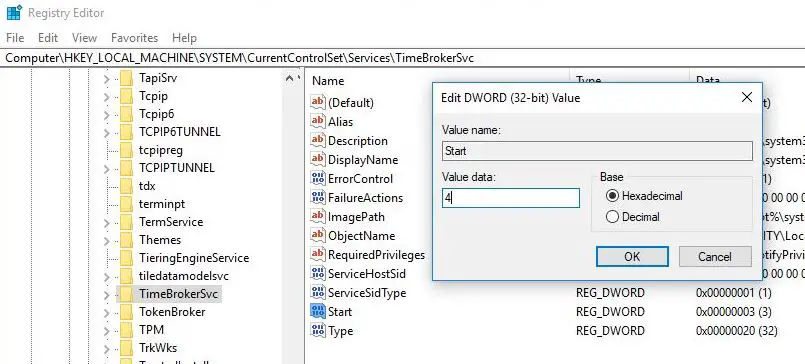
לחיצה כפולה כאן נקראת "开始"הרישום,ולשנות את נתוני הערך שלו מ3שינוי נתוני ערך 4.
הערה: נתוני ערך 4 פירושם שברצונך להשבית, ונתוני ערך 3 פירושם שהם ידניים.אם הזנת נתונים מספריים 2, זה אומר שהם אוטומטיים.מכיוון שאנו רוצים להשבית את RuntimeBroker.exe, עלינו להגדיר אותו ל-4 כאן.
מעורך הרישום של Windowsהשבת תהליך סוכן זמן ריצהלאחר מכן, אנא הפעל מחדש את מחשב Windows שלך.כעת, בפעם הבאה שתבצע אתחול, לא יהיה לך שימוש גבוה ב-CPU במחשב Windows 10 שלך.
האמור לעיל הם הפתרונות היעילים ביותר לתיקון שימוש גבוה במעבד Runtime Broker במחשב Windows 10.גם לאחר השבתת תהליך runtimebroker.exe, אם הוא עדיין לא נתקןשימוש גבוה במעבד ב-Windows 10, אז אנחנו צריכים לבדוק כמה פתרונות אחרים.
השבת את "הצג לי עצות" עבור Windows
על פי דיווחי משתמשים רבים בפורומים של מיקרוסופט, השבתת "להכין"אֶמצַע"תראה לי טיפים על Windows" אפשרות לפתור בעיה זו ולמנוע מ-RuntimeBroker.exe שימוש ביותר מדי משאבים במחשב
השבת את "הראה לי עצות לגבי מפוח המנוחה של Windows":
לחץ על תפריט התחל של Windows 10 ולאחר מכן לחץ עלהגדרות"->"מערכת".עכשיו, בעמודה השמאליתבחר"התראות ופעולות".לאחר מכן, השבת את האפשרות לקבל טיפים, טריקים והצעות בזמן השימוש ב-Windows על ידי הזזת מתג ההחלפה למצב כבוי, כפי שמוצג בתמונה למטה.
הפעל מחדש את המחשב משתמשים רבים דיווחו שפעילות Runtime Broker הצטמצמה מאוד לאחר ביצוע השינוי הזה במחשבי Windows 10.
השבת עדכונים מיותר ממקום אחד
לדברי רבים ממשתמשי Windows 10, השבתת "עדכון ממספר מיקומים" ההגדרה גם עוזרת להם להפחית שימוש גבוה ב-RAM ו-CPU במערכות Windows 10.
באופן כללי, מיקרוסופט רוצה להשתמש במחשבים אחרים ברשת, כמו גם במחשבים אחרים באינטרנט, כדי לספק עדכונים מהירים יותר למחשב שלך.השבתת אפשרות זו עוזרת למשתמשים רביםלְהַפחִיתבמחשבפעילויות של ברוקר זמן ריצה.כדי להשבית עדכונים ממספר מיקומים, בצע את השלבים הבאים.
ראשית כל לחץ על לחצן התחל של Windows 10 ולאחר מכן לחץ על סמל ההגדרות.כעת, במסך ההגדרות, לחץ על עדכון ואבטחה.לאחר מכן, במסך עדכון ואבטחה, לחץ על הגדרות עדכון תחת אפשרויות מתקדמות, כפי שמוצג בתמונה למטה.
במסך אפשרויות מתקדמות, לחץ על הקישור בחר שיטת משלוח לעדכונים.ובמסך הבא, השבת או כבה את האפשרות לקבל עדכונים ממספר מיקומים.כעת בדוק את Windows כדי להפחית שימוש גבוה במעבד ושימוש בזיכרון למצב רגיל.
השבת אפליקציות רקע
גם השבתת אפליקציות הפועלות ברקע תחסוך שימוש מיותר במשאבי המערכת.כדי להשבית יישומי רקע לחץ על לחצן התחל של Windows 10 ולאחר מכן לחץ על סמל ההגדרות.במסך ההגדרות, לחץ על פרטיות.
כאן במסך הגדרות הפרטיות, הקש על אפליקציות רקע בתפריט הצד, ולאחר מכן סגור את האפליקציה שאינך רוצה לעשות ברקע במחשב שלך.
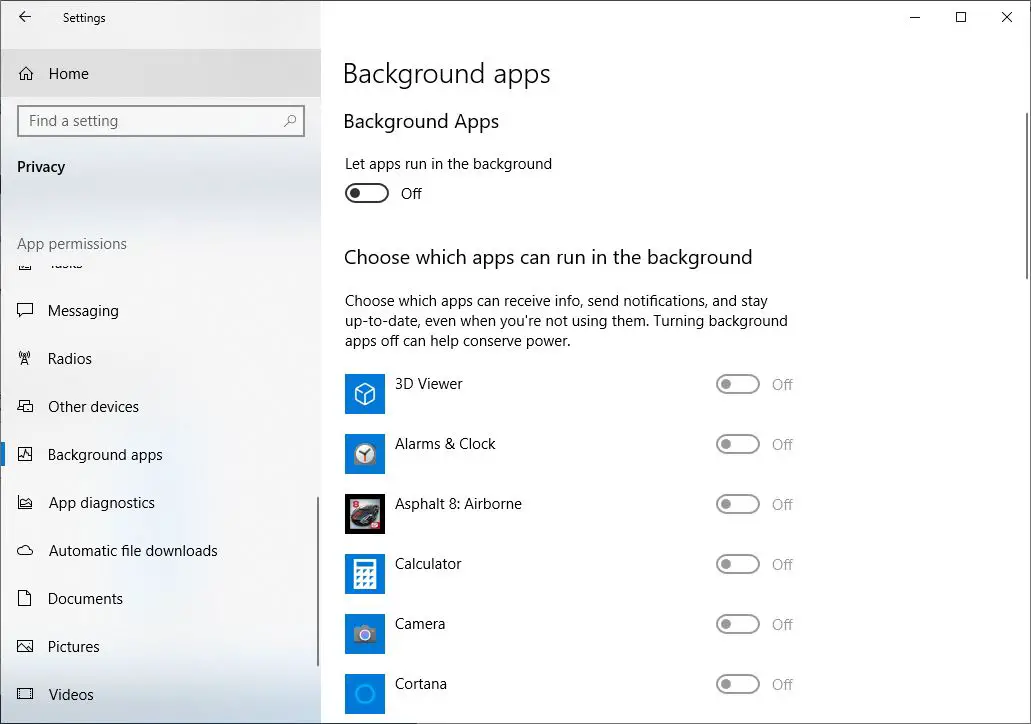
שירות סגירת חלונות
כיבוי חלק משירותי Windows בו-זמנית (במיוחד שלושת השירותים הללו BITS, Superfetch ו-Windows Update) יקטין את השימוש במשאבי המערכת שלך ותתקן 100% שימוש במעבד או בעיות שימוש גבוה בזיכרון.כדי להשבית שירותים אלה, עבור למטה.
תחילה לחץ על win + R, ולאחר מכן הקלדservices.msc,לאחר מכן לחץמקש אנטר.זה יפתח את שירותי Windows, כעת גלול מטה וחפש את Background Intelligent Transfer Service ולחץ עליו פעמיים.כאשר חלון המאפיינים הקופץ נפתח, שנה את סוג האתחול לבלתי זמין.ולהפסיק את השירות במצב שירות.
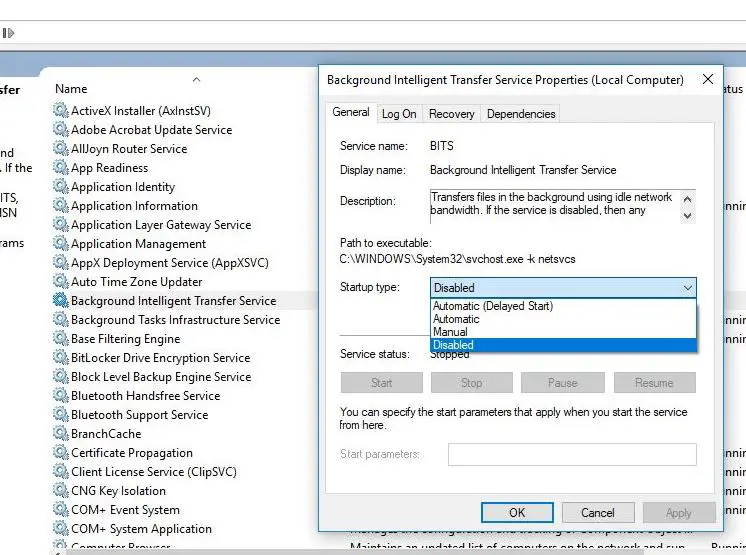
ל-Superfetch ושירות Windows Updateתעשה את אותו הדבר.לאחר הפסקת כל שלושת השירותים, פשוט הפעל מחדש את Windows ובדוק שאני בטוח שתמצא את המערכת שלך פועלת בצורה חלקה.
אלו הם (הפתרונות הטובים ביותר לתיקוןRuntime Broker שימוש גבוה במעבד, 100% שימוש בזיכרון או דיסק) (בדוק אם יש זיהומים וירוסים, השבת את RuntimeBroker.exe, השבת הנחיות לגבי Windows, השבת עדכונים במספר מקומות, השבת אפליקציות רקע) בעיות שימוש במחשבי Windows 10 ו-8.1.אני מקווה שאחרי החלת פתרונות אלה, הבעיה שלך תיפתר, אל תהסס להגיב למטה לכל הצעה לשאילתה.

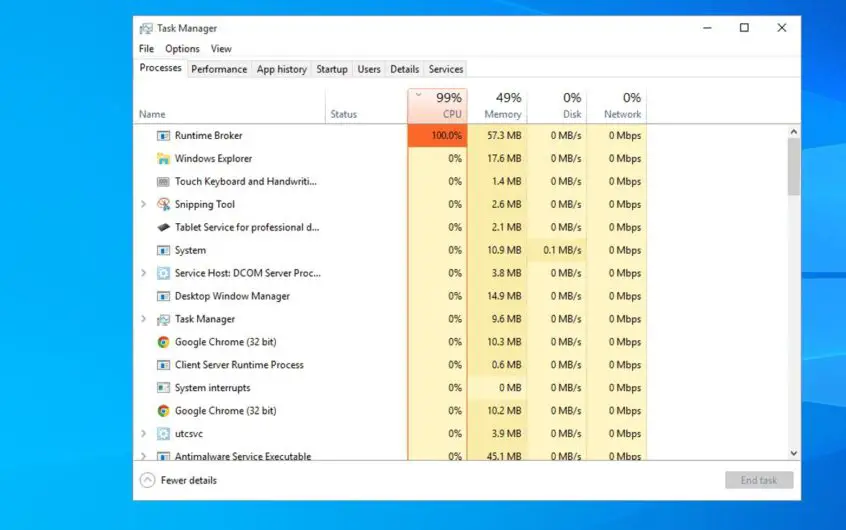
![[תוקן] Microsoft Store לא יכולה להוריד אפליקציות ומשחקים](https://oktechmasters.org/wp-content/uploads/2022/03/30606-Fix-Cant-Download-from-Microsoft-Store.jpg)
![[תוקן] Microsoft Store לא יכול להוריד ולהתקין אפליקציות](https://oktechmasters.org/wp-content/uploads/2022/03/30555-Fix-Microsoft-Store-Not-Installing-Apps.jpg)

